Излазак из Скипе програма
Међу многим питањима која се тичу рада Скипе програма, значајан дио корисника се бави питањем како затворити овај програм или се одјавити из налога. Након затварања Скипе прозора на стандардни начин, односно кликом на крст у горњем десном углу прозора, то води само на чињеницу да се апликација једноставно сруши на траку задатака, али наставља да функционише. Хајде да сазнамо како да онемогућимо Скипе на рачунару и одјавимо се из вашег налога.
Искључите програм
Дакле, као што смо већ рекли, кликом на крст у горњем десном углу прозора, као што је клик на ставку "Затвори" у одељку "Скипе" у менију програма, само ће се апликација минимизирати на траци задатака.
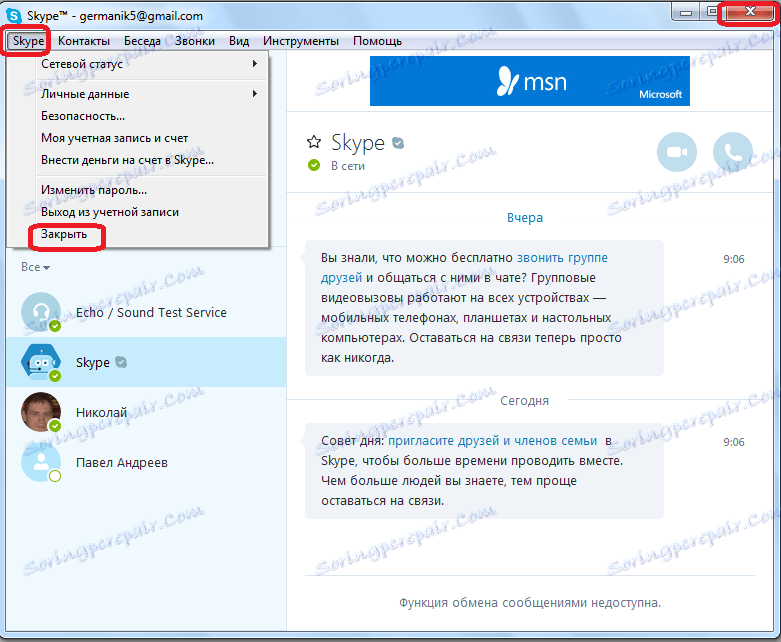
Да бисте у потпуности затворили Скипе, кликните на икону на траци задатака. У отвореном менију заустављамо избор на ставку "Куит Скипе".
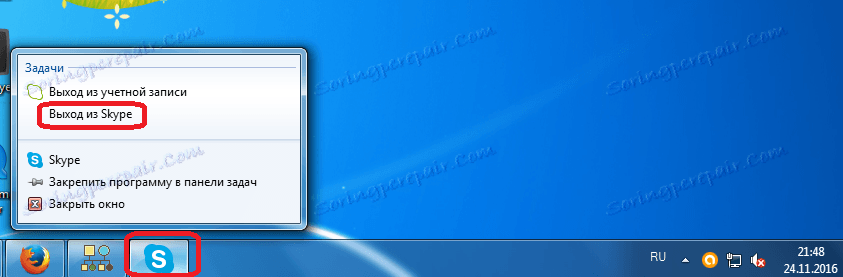
Након тога, након кратког времена, појавит ће се дијалошки оквир са питањем да ли корисник заиста жели да напусти Скипе. Не притиснемо тастер "Екит", након чега ћемо изаћи из програма.
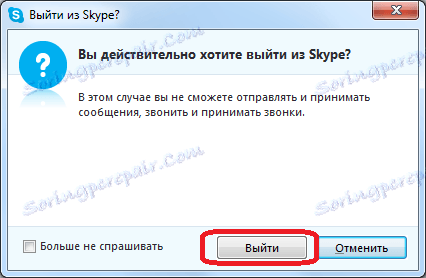
Слично томе, можете изаћи из Скипеа тако што ћете кликнути на икону у системској палети.
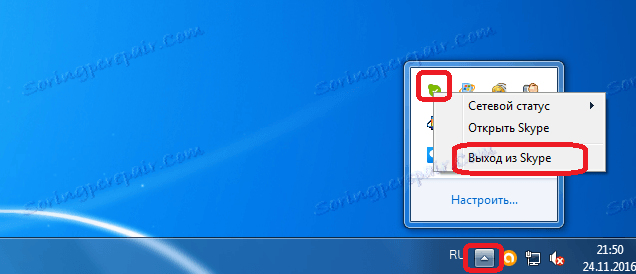
Одјавите се са свог налога
Али, излаз, који је описан горе, ће радити само ако сте једини корисник који има приступ рачунару и сигурни сте да у вашем одсуству ниједан оутсидер неће отворити Скипе, од тада ће се рачун аутоматски пријавити. Да бисте искључили сличну ситуацију, потребно је да се одјавите из налога.
За то идите на одељак менија програма, који се зове "Скипе". На листи која се појави, изаберите опцију "Логоут".
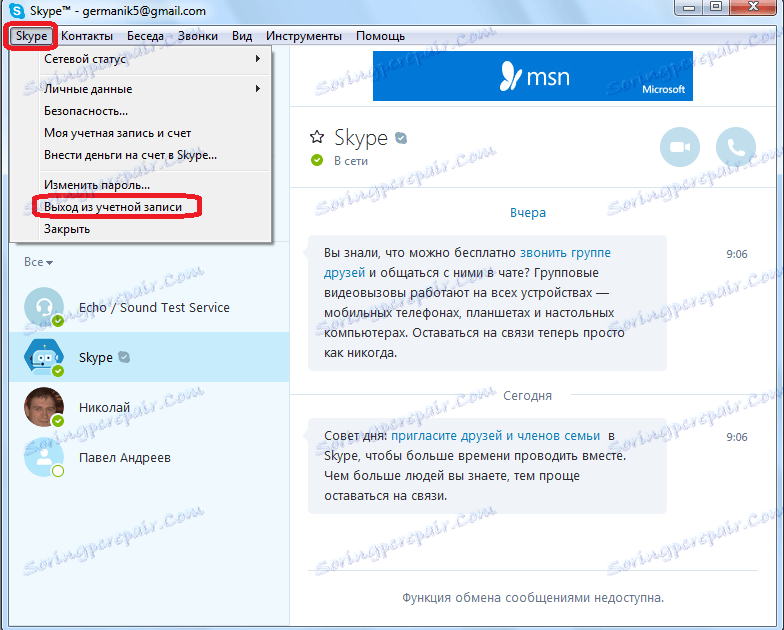
Такође можете кликнути на икону Скипе на траци задатака и изаберите опцију "Одјављивање".
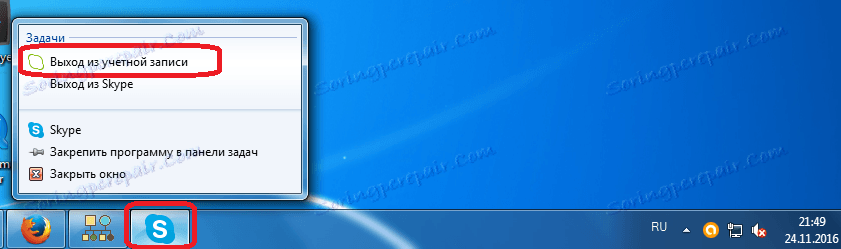
Са било којом од изабраних опција изаћи ћете из вашег налога, а Скипе ће се поново покренути. Након тога, програм може бити затворен једним од горе описаних метода, али овог пута без икаквог ризика да ће се неко пријавити на ваш налог.
Абнормални прекид Скипе-а
Изнад је описана опција за стандардни завршетак Скипе-а. Али, како затворити програм, ако је замрзнут, и не реагује на покушаје да то уради на уобичајени начин? У овом случају, Таск Манагер ће нам помоћи. Можете га активирати кликом на траку задатака, а у менију који се појави, изаберите ставку "Старт Таск Манагер". Алтернативно, можете једноставно притиснути пречицу на тастатури Цтрл + Схифт + Есц.
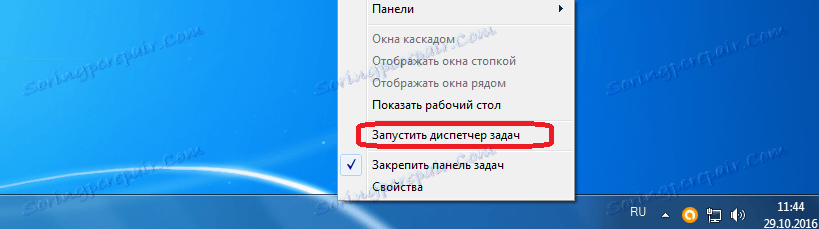
У отвореном управнику задатака на картици "Апликације" тражимо Скипе програмски унос. Кликните на њега и на отвореној листи изаберите ставку "Уклони задатак". Или ћемо притиснути дугме са сличним називом у доњем делу прозора менаџера задатака.
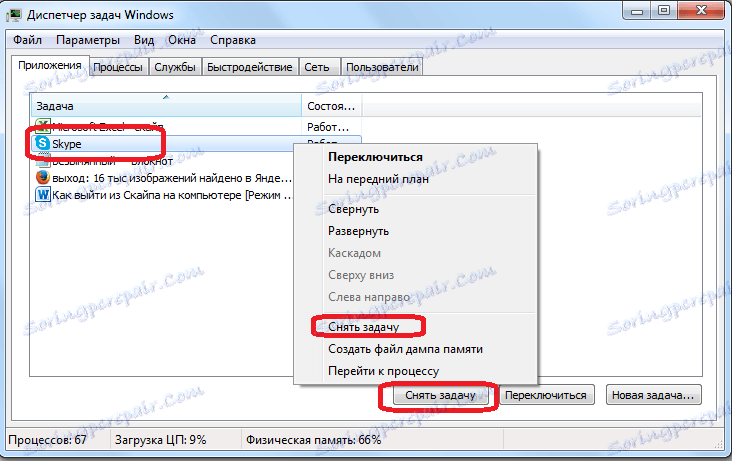
Ако и даље не можете да затворите програм, поново позовите контекстни мени, али овог пута одаберемо ставку "Иди на процес".
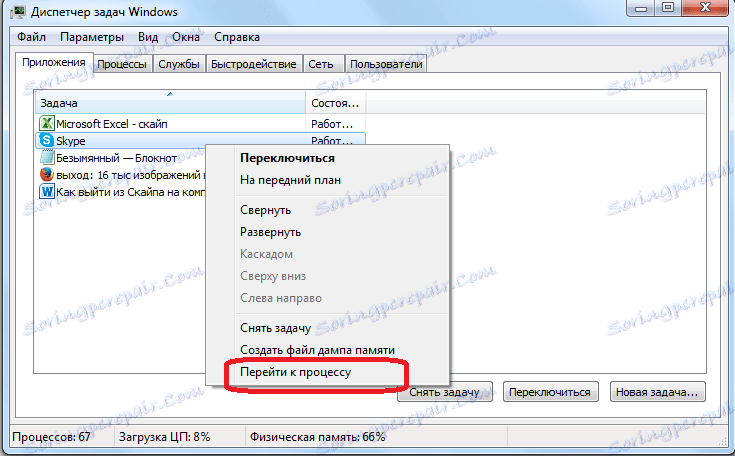
Пре него што видимо листу свих процеса који раде на рачунару. Али, Скипе процес неће бити дуго тражен, јер ће већ бити означен плавом линијом. Поново позовите контекстни мени и изаберите ставку "Уклони задатак". Или кликните на дугме са истим именом у доњем десном углу прозора.
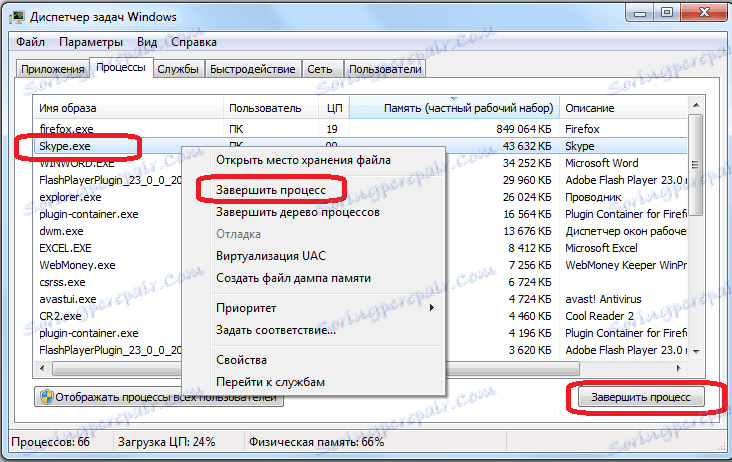
Након тога ће се појавити дијалог, који ће вас упозорити на могуће последице примене апликације да се затвори. Али, пошто је програм заиста обешен и немамо ништа, кликните на дугме "Заврши процес".
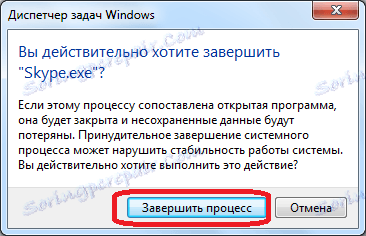
Као што можете видети, постоји неколико начина да се онемогући Скипе. У принципу, сви ови начини искључења могу се поделити у три велике групе: без одјављивања из рачуна; са излазом из рачуна; присилни прекид рада. Који начин избора зависи од фактора ефикасности програма и нивоа приступа неовлашћених особа рачунару.